
Sa paglulunsad ng Chromium-based Microsoft Edge noong unang bahagi ng 2020, ang higanteng pangkompyuter ay muling nakuha ang trono na nawala sa maraming taon na ang nakakaraan sa pagdating ng Chrome. Hindi lamang ang pagdating ng Google's Chrome ang nagwawala sa kanya ng korona. Napaka-erratically ng Internet Explorer at hindi ito tugma sa mga extension.
Mahigit isang dekada na ang lumipas, pinagtibay ng Microsoft ang teknolohiya ng Chrome, Cromium, kaya maaari naming mai-install ang anumang extension na magagamit sa Chrome Web Store. Salamat dito, marami ang mga gumagamit na nagsimulang gumamit ng bagong Edge.
Ang Edge, tulad ng natitirang mga browser, ay nag-aalok sa amin ng posibilidad ng pag-browse nang hindi nagpapakilala sa aming kagamitan, isang nabigasyon na walang iniiwan na bakas sa aming kagamitan, ngunit sa aming internet provider. Kung hindi namin nais na mag-iwan ng bakas sa aming internet provider, kailangan nating gumamit ng isang VPN, ngunit iyon ay ibang usapin.
Huwag mag-iwan ng bakas sa aming koponan Pinapayagan kaming maghanap at bisitahin ang mga web page sa anumang computer, nang walang nagmamay-ari ng parehong alam na ginamit namin ito, kung aling mga pahinang binisita namin o ang mga paghahanap ang aming isinagawa.
Kung regular mong ginagamit ang mode na incognito ng Edge upang mag-navigate, ang pinakamagandang bagay na maaari mong gawin ay lumikha ng isang shortcut sa iyong desktop upang mabilis na ma-access ang pagpipiliang ito, nang hindi kinakailangang buksan muna ang Edge, i-access ang menu ng mga pagpipilian sa browser, at piliin ang Bagong benta ng Inprivate.
Lumikha ng isang shortcut sa mode na incognito ng Edge
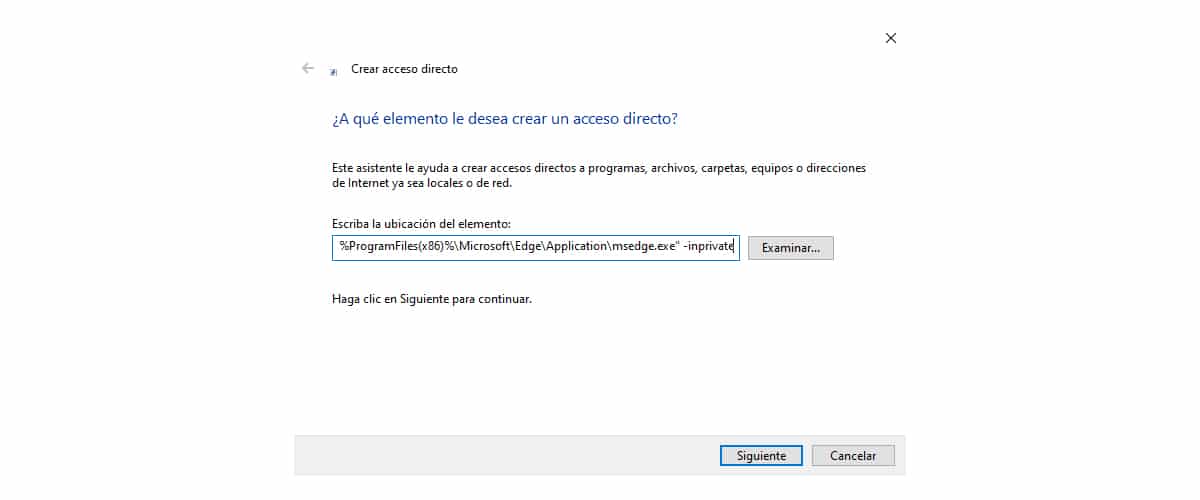
Ang unang bagay na dapat nating gawin ay lumikha ng isang shortcut sa desktop ng aming computer sa pamamagitan ng paglalagay ng mouse sa desktop, pag-click sa mag-right click at pumili ng Shortcut.
Susunod, sa file path na isusulat namin
- Para sa 32-bit na Windows
"% ProgramFiles% \ Microsoft \ Edge \ Application \ msedge.exe" -inprivate -
Para sa 64-bit na Windows
"% ProgramFiles (x86)% \ Microsoft \ Edge \ Application \ msedge.exe" -inprivate
Dapat isama ang mga quote. Kailangan lang natin kopyahin ang ipinakitang teksto depende sa bersyon ng Windows na na-install namin sa aming computer.